Στο After Effects, η σωστή διαχείριση των Keyframes ανοίγει ατελείωτες δυνατότητες animation. Σε αυτό, η Interpolation των Keyframes παίζει καθοριστικό ρόλο για τον σχεδιασμό της δυναμικής και της ροής των animations σου. Αν ήδη έχεις βασική κατανόηση των Keyframes, ήρθε η ώρα να βυθιστείς βαθύτερα στο θέμα και να χρησιμοποιήσεις τον Diagramm-Editor. Αυτός ο οδηγός σε καθοδηγεί βήμα προς βήμα στη χρήση της Keyframe-Interpolation στο After Effects, έτσι ώστε να μπορέσεις να βελτιώσεις σημαντικά τα αποτελέσματα των animations σου.
Κύριες ανακαλύψεις
- Ο Diagramm-Editor βοηθά να οπτικοποιήσεις και να προσαρμόσεις την κίνηση μεταξύ των Keyframes.
- Μέσω της ρύθμισης των καμπυλών Bezier μπορείς να επηρεάσεις την απαλότητα και την επιτάχυνση των animations σου.
- Η αποδοτική χρήση του Diagramm-Editors επιτρέπει πολύπλοκα animations με λεπτές προσαρμογές.
Οδηγός βήμα προς βήμα
Αρχικά, άνοιξε το After Effects και φόρτωσε το επιθυμητό υλικό σου, π.χ. μια εικόνα ή ένα βίντεο, στο project. Η επιλογή ενός κατάλληλου layer είναι κρίσιμη για την πορεία που θα ακολουθήσει.

Αφού έχεις εισάγει την εικόνα σου, δημιούργησε μια κάμερα για να αξιοποιήσεις τις δυνατότητες 3D του After Effects. Κάνε δεξί κλικ στη γραμμή χρόνου και επίλεξε "Νέο" και κατόπιν "Κάμερα". Αυτό θα ενεργοποιήσει τις επιλογές 3D για το layer σου.
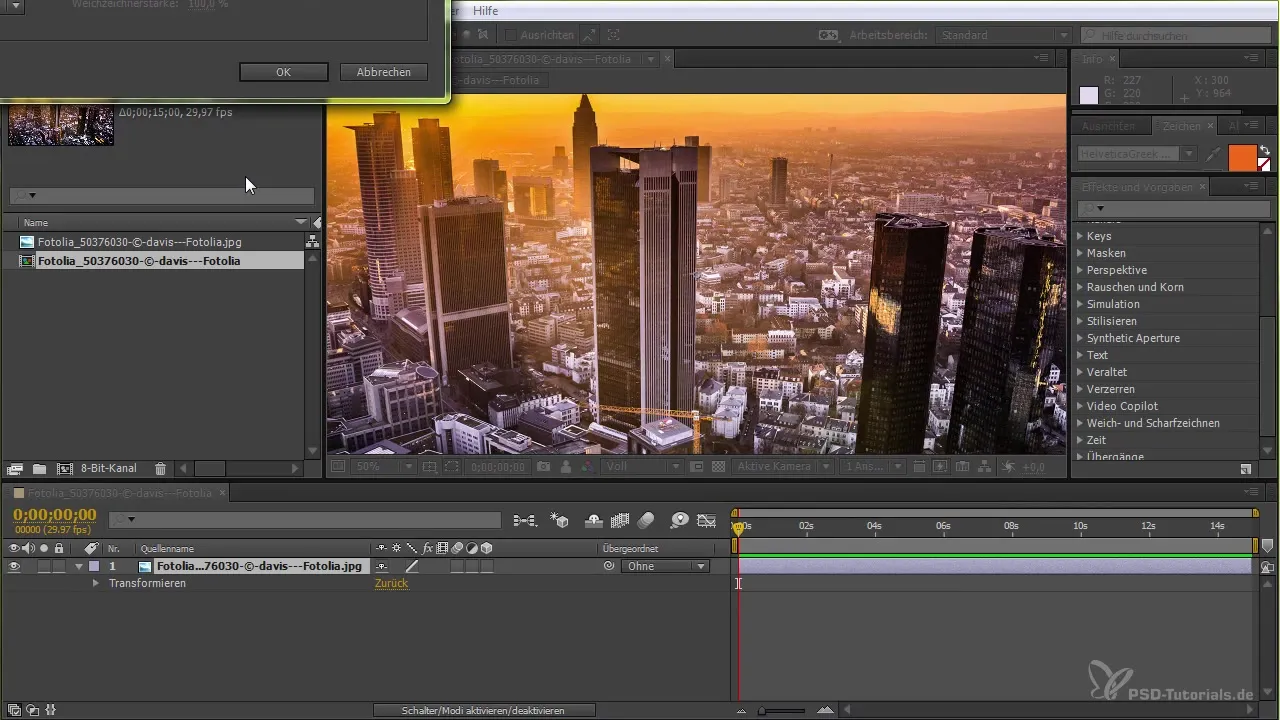
Μόλις δημιουργηθεί η κάμερα, μπορείς να πειραματιστείς με τη θέση της. Κάνε κλικ στο attribute "Position" του kamera-Layer και θέσε ένα Keyframe στα 0 δευτερόλεπτα. Μετακίνησε τον δείκτη του χρόνου στα 2 δευτερόλεπτα και άλλαξε τη θέση X και Y για να δημιουργήσεις κίνηση.
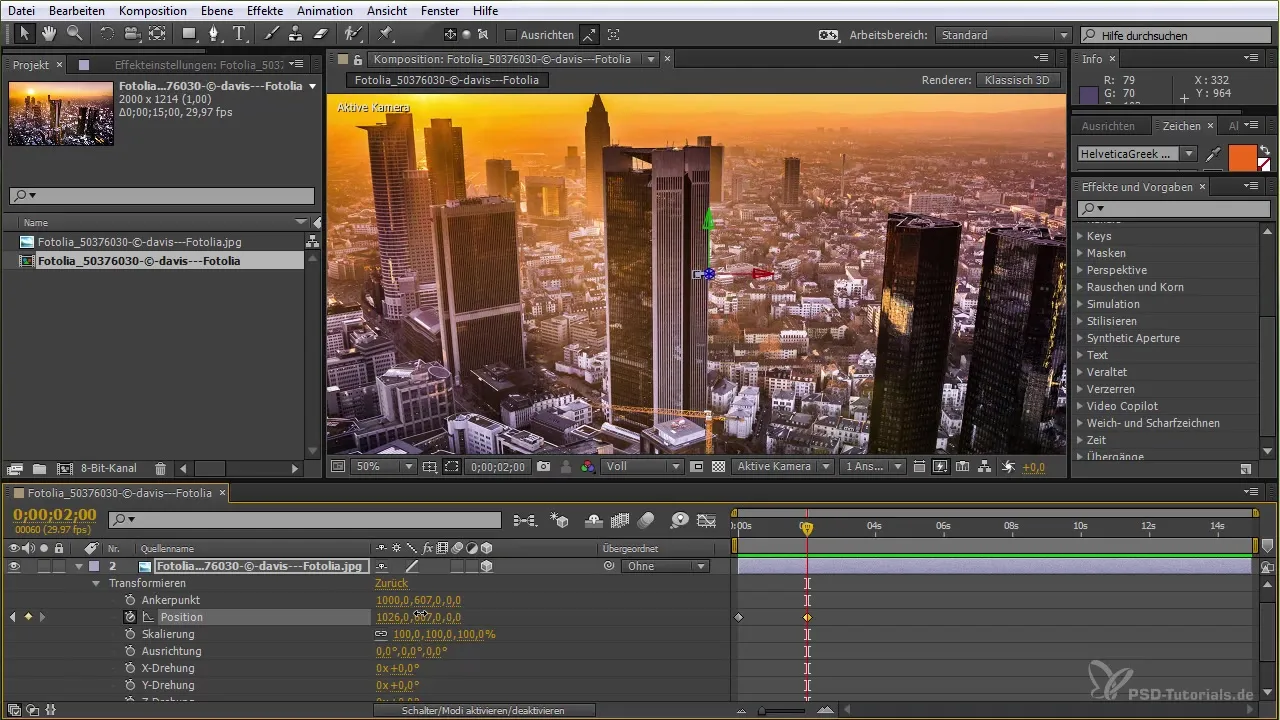
Τώρα πέρασε στον Diagramm-Editor για να οπτικοποιήσεις την interpolations μεταξύ των Keyframes. Ο Diagramm-Editor δείχνει την ταχύτητα των animations σου, απεικονισμένη μέσω μιας καμπύλης. Πρέπει να δεις μια ελαφριά κλίση που επιταχύνει την κίνησή σου.
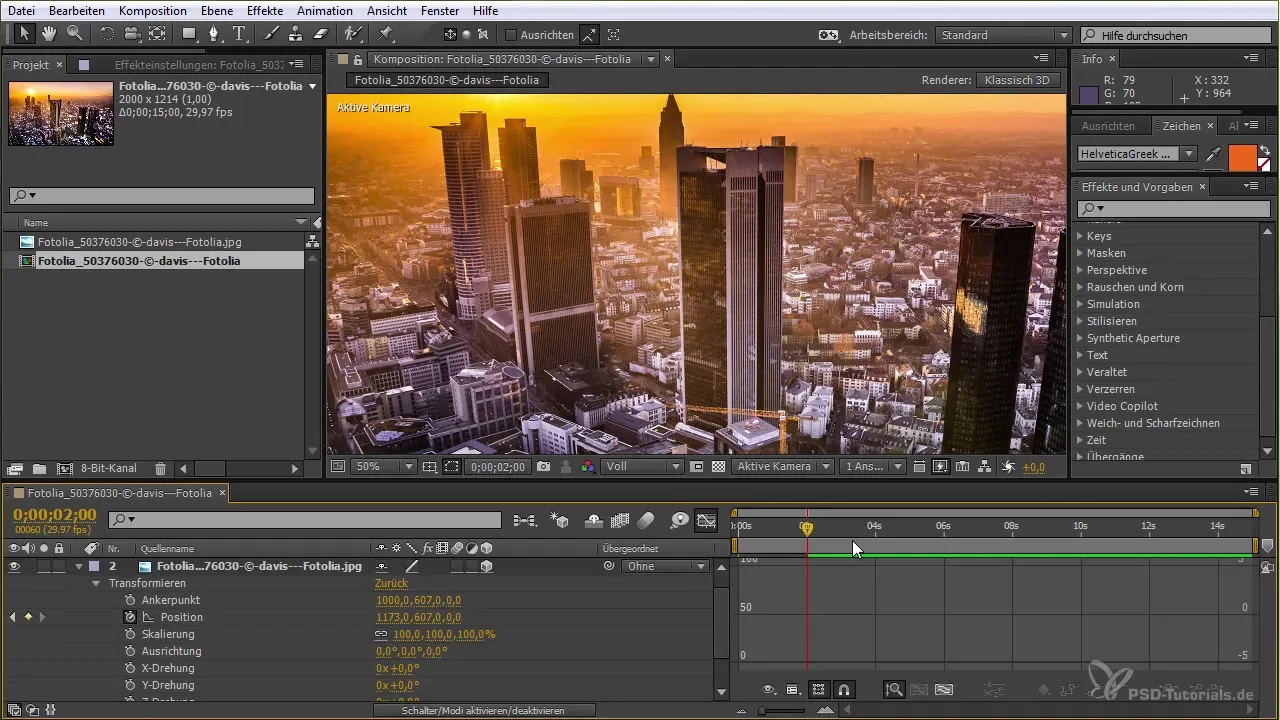
Ένας σημαντικός παράγοντας της animation είναι η απαλότητα των transitions. Κάνε κλικ στο Keyframe και πίεσε το πλήκτρο F9 για να ενεργοποιήσεις το Easy Ease. Αυτό θα στρογγυλέψει την καμπύλη κίνησης σου και θα εξασφαλίσει πιο ομαλή κίνηση.
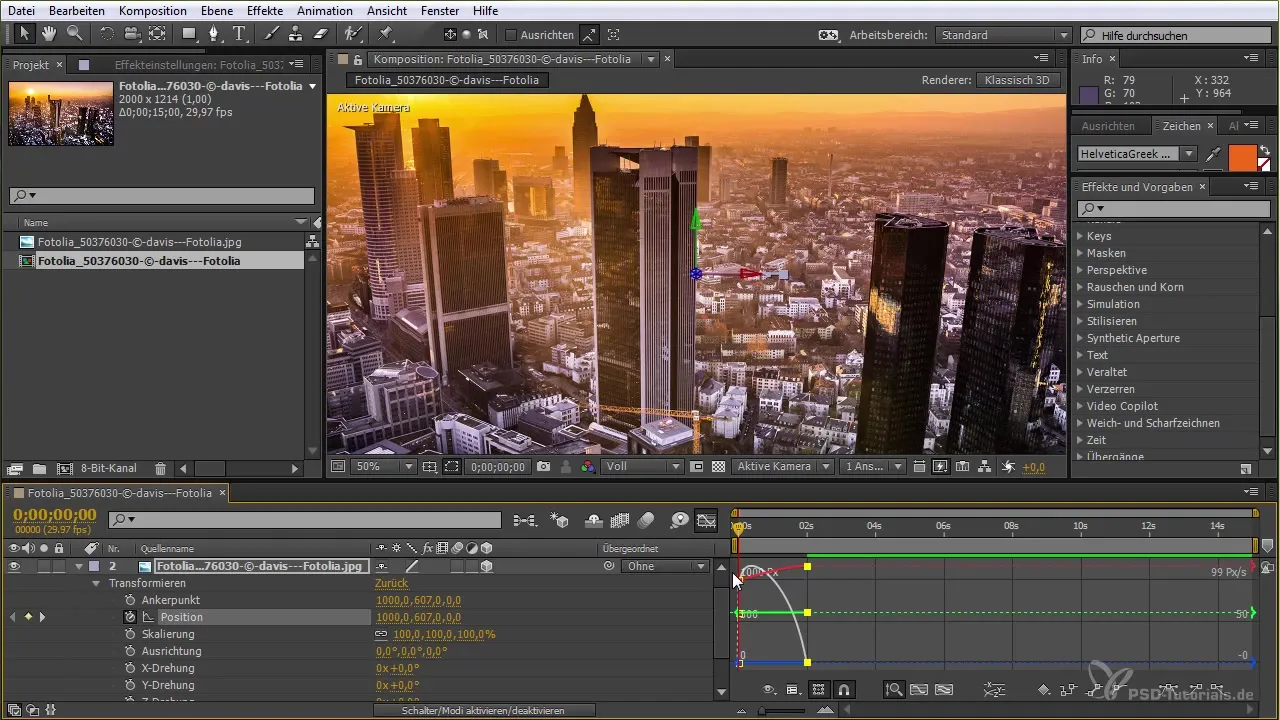
Αν θέλεις να αλλάξεις την interpolations, μπορείς να το κάνεις κάνοντας δεξί κλικ στο Keyframe. Εδώ έχεις τη δυνατότητα να επιλέξεις ανάμεσα σε διάφορες options interpolations όπως "Linear" και "Auto Bezier".
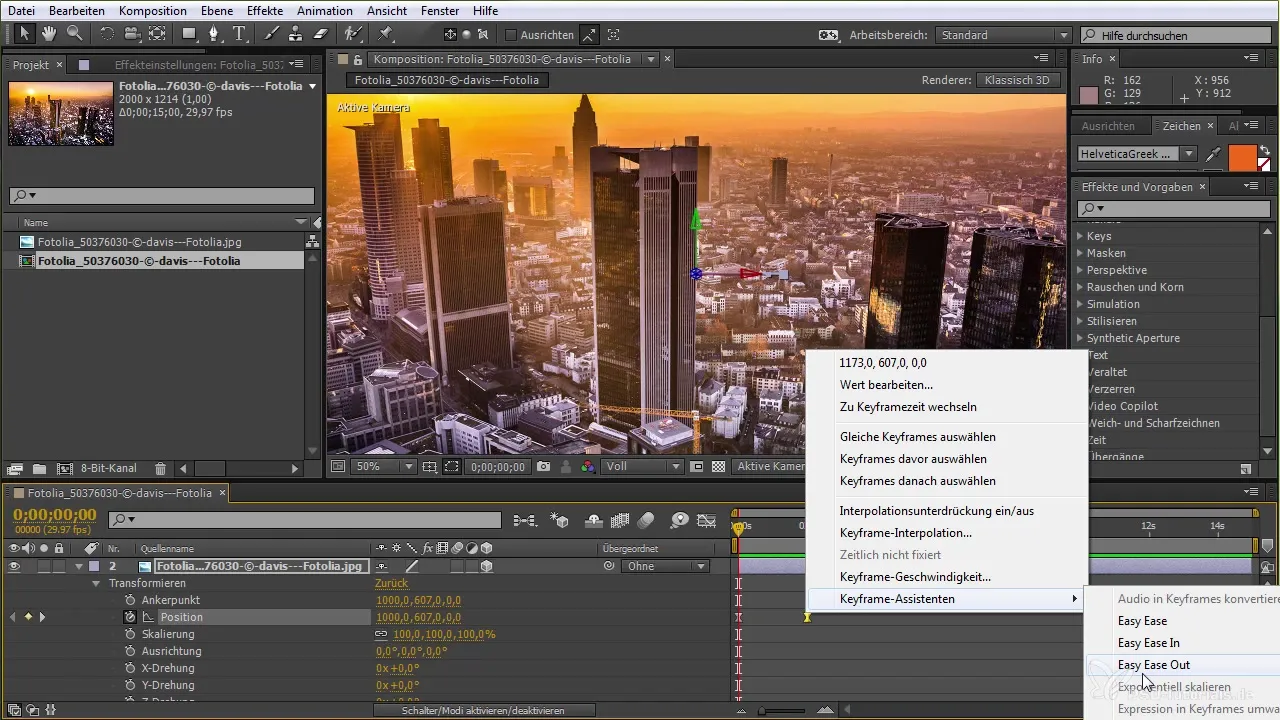
Για να βελτιώσεις περαιτέρω την animation σου, μπορείς να κρατήσεις επιλεγμένα πολλά Keyframes και να προσαρμόσεις τις καμπύλες σύροντάς τις. Έτσι, μπορείς να κάνεις τον ίδιο τον effect πιο ευέλικτο, προσαρμόζοντας, για παράδειγμα, τον χρόνο μεταξύ των Keyframes.
Ένας άλλος σχεδιασμένος τομέας είναι το "Snapping", το οποίο προσαρμόζει αυτόματα όλα τα διαγράμματα ώστε να έχεις καλύτερη εικόνα. Αυτό είναι ιδιαίτερα χρήσιμο για να κρατάς τον έλεγχο πολλών Keyframes.
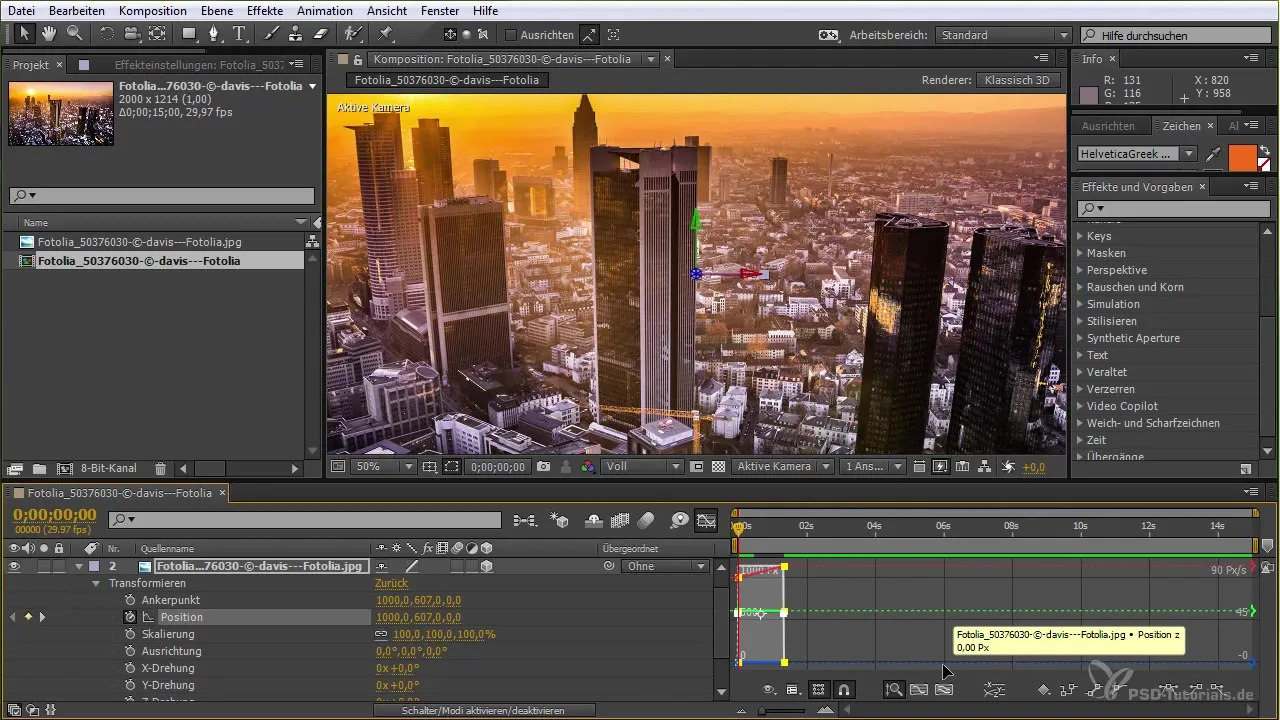
Πειραματίσου με τα διάφορα διαθέσιμα εργαλεία. Μπορείς να χρησιμοποιήσεις τον Diagramm-Editor για να ελέγξεις το ύψος των καμπυλών ανάλογα με το animation effect και να προσαρμόσεις τις τιμές με ακρίβεια.
Επιπλέον, είναι σημαντικό να κατανοήσεις την animation curve. Μπορείς, για παράδειγμα, να δουλέψεις με S-curves για να οπτικοποιήσεις τις απαλές μεταβάσεις. Αυτό μπορείς να το πετύχεις απλά μετακινώντας σημεία στην καμπύλη.
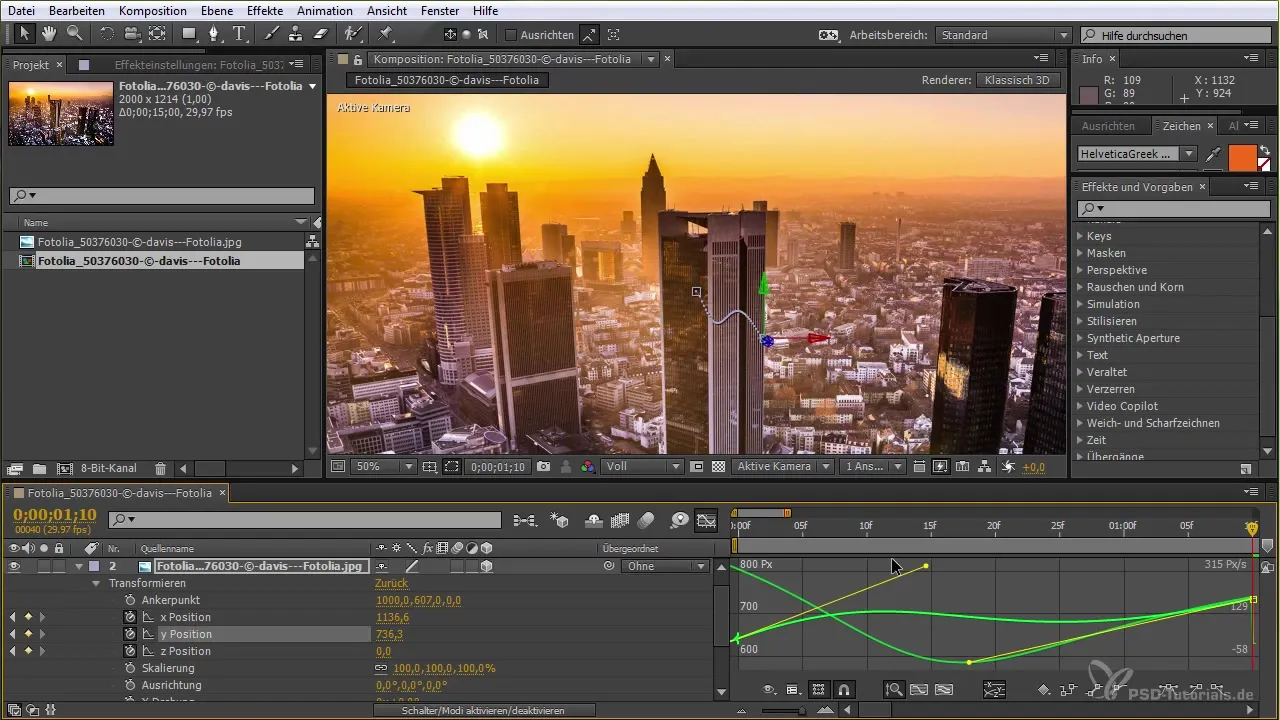
Για να έχεις ακόμη πιο ακριβή έλεγχο, μπορείς να τραβήξεις πιο κοντά ή μακριά τα μεμονωμένα σημεία στο διάγραμμα. Αυτό σου επιτρέπει λεπτομερή ρύθμιση των animations σου.

Tέλος, μπορείς να επιλέξεις όλα τα Keyframes και μέσω των ενεργειών "Einfahren και Ausfahren" να τα αλλάξεις ή να τα διαγράψεις οποιαδήποτε στιγμή. Έτσι, διατηρείς απόλυτο έλεγχο των τιμών σου σε κάθε στάδιο του animation.
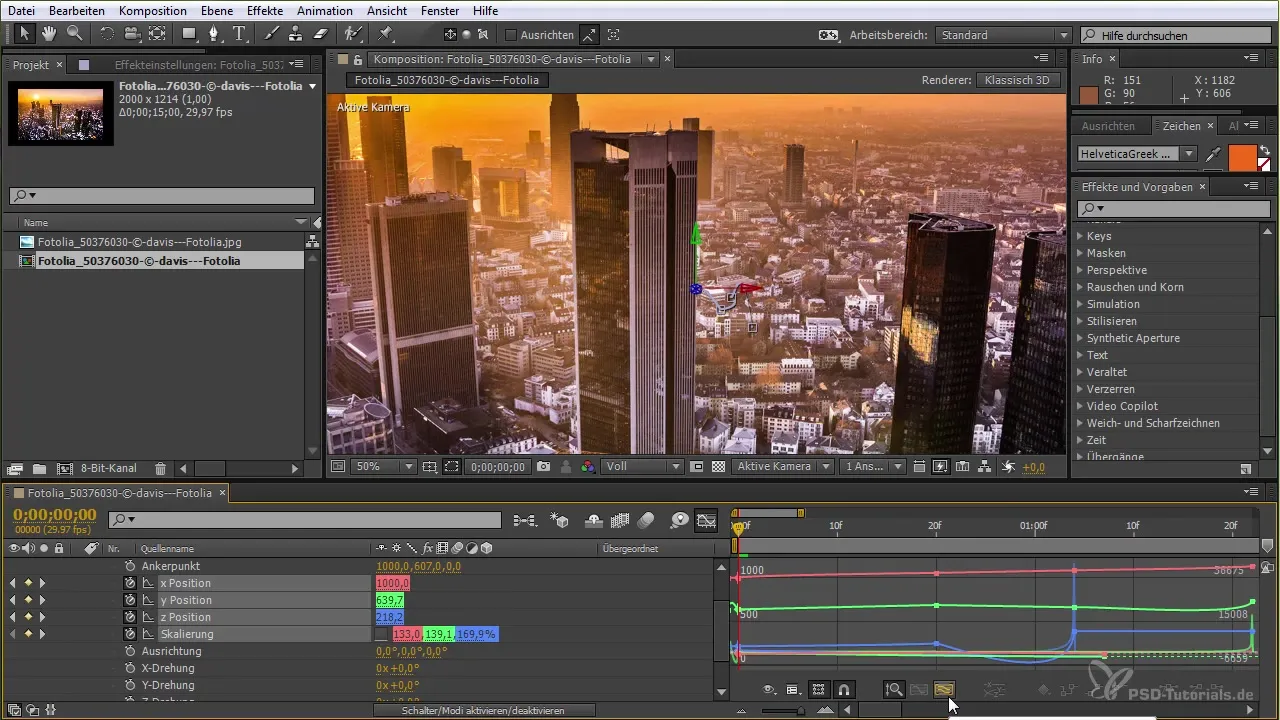
Σύνοψη – Keyframe-Interpolation στο After Effects: Ένας οδηγός βήμα προς βήμα
Σε αυτόν τον οδηγό, αποδείχθηκε ότι η χρήση του Diagramm-Editors και η σωστή διαχείριση των Keyframes είναι καθοριστικές για τη δημιουργία δυναμικών και ελκυστικών animations στο After Effects. Με τις τεχνικές που παρουσιάστηκαν, μπορείς να προσαρμόσεις τις κινήσεις και να δώσεις ζωή στα animations σου.
Συχνές ερωτήσεις
Τι είναι η Keyframe-Interpolation στο After Effects;Η Keyframe-Interpolation στο After Effects επιτρέπει την προσαρμογή της κίνησης μεταξύ των Keyframes για να δημιουργήσεις ομαλές μεταβάσεις και δυναμικά animations.
Πώς ενεργοποιώ τον Diagramm-Editor στο After Effects;Μπορείς να ενεργοποιήσεις τον Diagramm-Editor κάνοντας κλικ στο μικρό εικονίδιο διαγράμματος στη γραμμή χρόνου, αφού έχεις θέσει Keyframes.
Ποιες μορφές καμπύλης είναι διαθέσιμες στο After Effects;Στο After Effects μπορείς να επιλέξεις ανάμεσα σε διάφορες μορφές καμπύλης όπως Linear, Bezier και Auto Bezier.
Πώς αλλάζω τη θέση ενός Keyframe;Για να αλλάξεις τη θέση ενός Keyframe, κράτησε πατημένο το πλήκτρο Ctrl ή Cmd και απλά σύρε το Keyframe στην επιθυμητή θέση στο διάγραμμα.
Μπορώ να αναιρέσω Keyframes αφού τα έχω αλλάξει;Ναι, μπορείς να αναιρέσεις όλες τις αλλαγές στα Keyframes χρησιμοποιώντας τη λειτουργία Undo του After Effects ή μπορείς να επαναφέρεις τα Keyframes επιστρέφοντας στο προηγούμενο σημείο στη γραμμή χρόνου.


